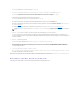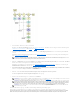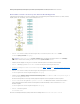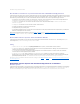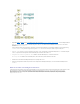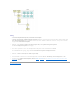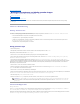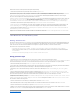Users Guide
Wichtig!
l WennSiedieKonfigurationsdateiimportieren,sindalleFelderderGUIausgefüllt.
l Siekönnen,wennerforderlich,dieModuleKonfigurationderFirmware-Aktualisierung, Hardwarekonfiguration und SOI bearbeiten. Stellen Sie hierbei jedoch
sicher,dassSiekeineÄnderungen auf dem Bildschirm 'Auswahl von Systemen' vornehmen; sollten Sie dies dennoch tun, wird die gesamte vorhandene
KonfigurationfürdiedreiModulezurückgesetzt.
1. Klicken Sie auf der Startseite des Dell Systems Build and Update Utility auf Gespeicherte Konfiguration importieren.
Der Bildschirm Konfiguration importieren wird angezeigt.
2. Geben Sie den Speicherort an, von wo aus die Konfigurationsdatei importiert werden soll, und klicken Sie auf Weiter.
Der Verlaufsbildschirm wird angezeigt, gefolgt vom Bildschirm Einzelheiten zu importierten Konfigurationsdateien.
3. Klicken Sie auf Startseite des Dell Systems Build and Update Utility.
4. Wenn erforderlich, bearbeiten Sie die bestehenden Konfigurationen der Module Firmware-Aktualisierung, Hardwarekonfiguration und SOI.
5. Erstellen Sie ein ISO-AbbildfürdieseKonfiguration,indemSieSchritt4 bis Schritt8 unter "Bereitstellen von mehr als einem System mit derselben
Konfiguration"ausführen.
ZurückzumInhaltsverzeichnis